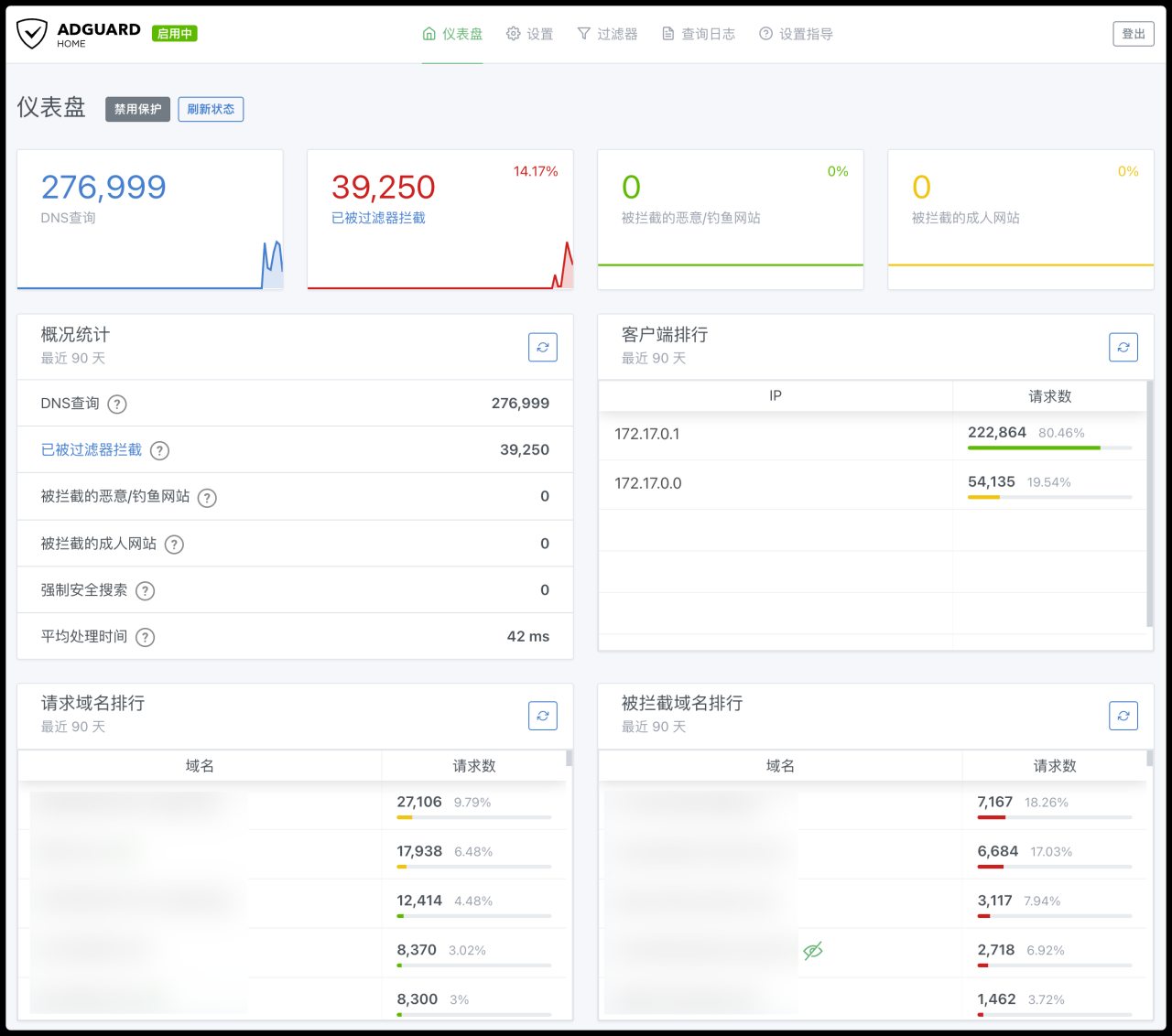1.设置读写缓存
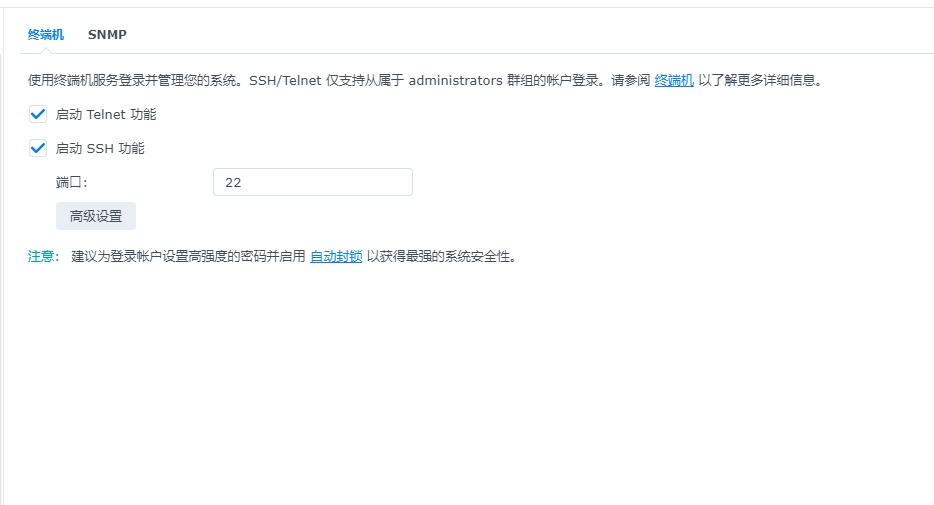
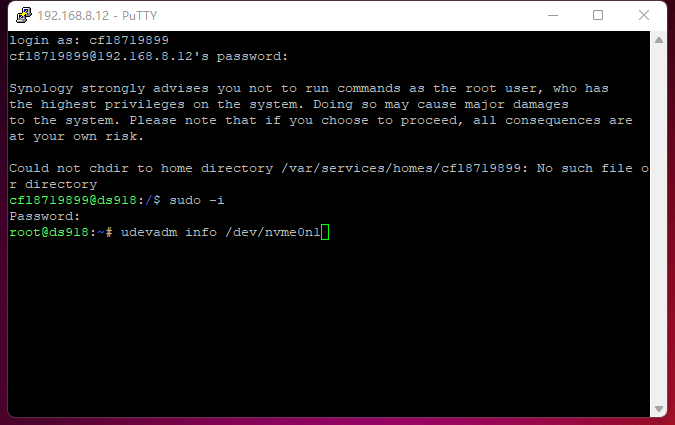
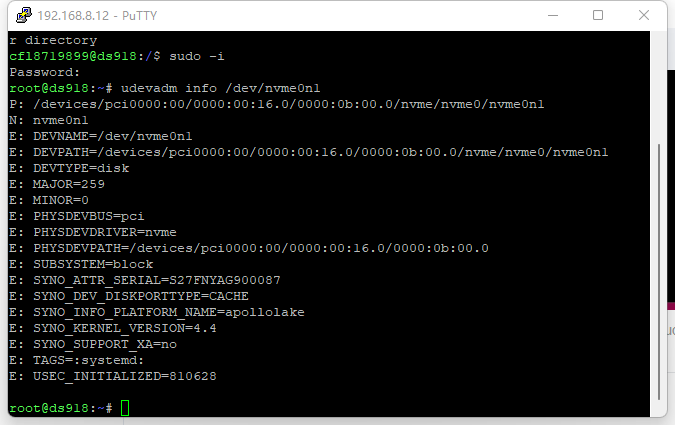
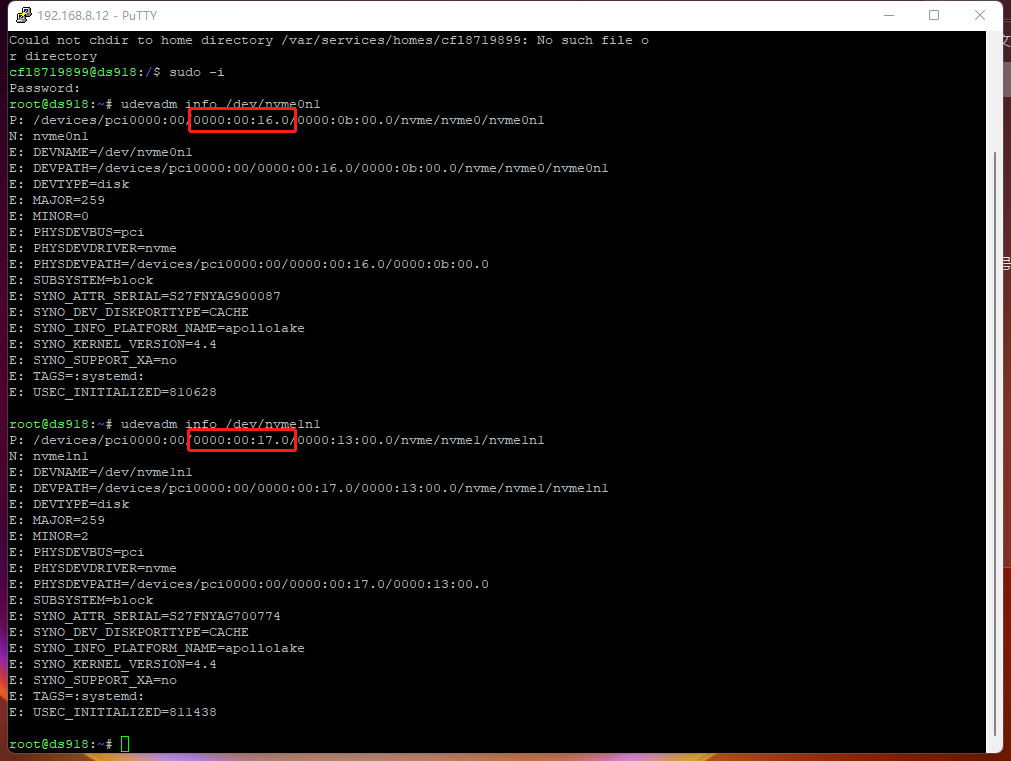
在群晖中建立一个名称为Download的共享文件夹,在putty输入以下命令
cp /lib64/libsynonvme.so.1 /lib64/libsynonvme.so.1.bak
cp /lib64/libsynonvme.so.1 /volume1/Download/libsynonvme.so.1
用winhex工具打开Download文件下的libsynonvme.so.1,如图
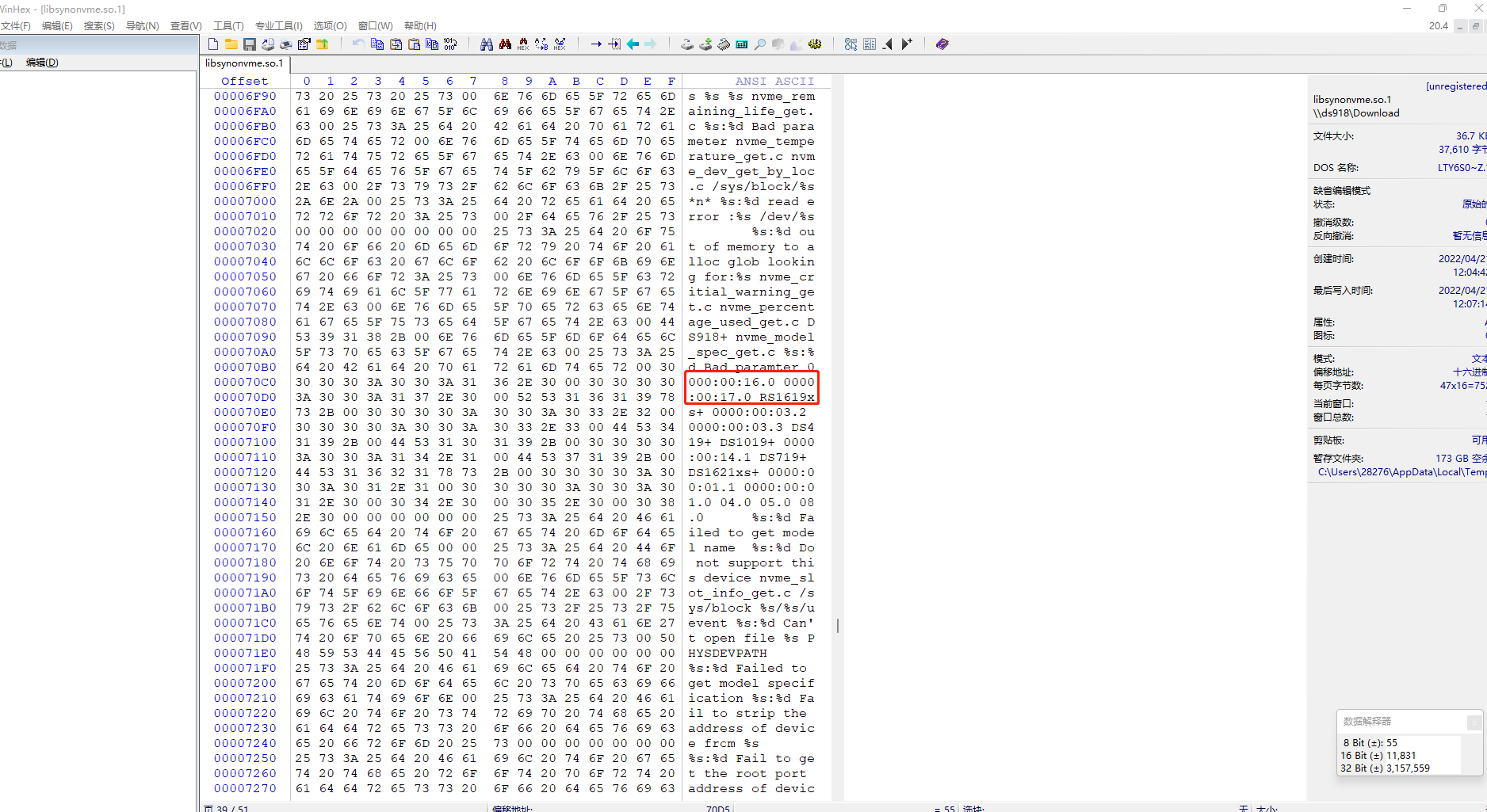
红框中修改成刚才查询的数字,然后输入以下命令
rm /lib64/libsynonvme.so.1
cp /volume1/Download/libsynonvme.so.1 /lib64/libsynonvme.so.1
chmod 644 /lib64/libsynonvme.so.1
reboot
重启后即可看到nvme读写缓存。
2.设置人脸识别
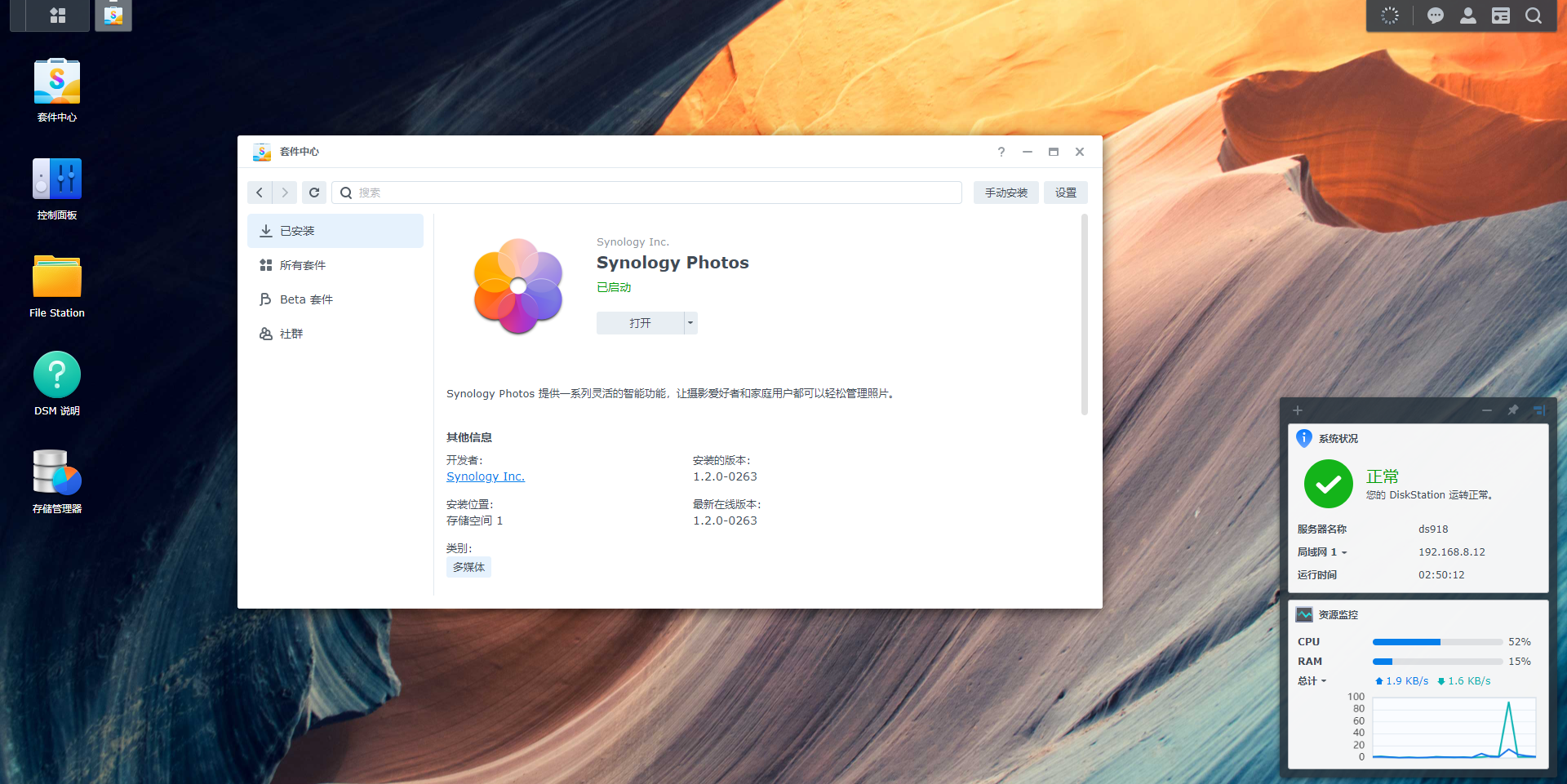
打开photo套件,确定photo版本为最新的1.2.0-2063版本,不是的话请重新下载,是的话点击停用。
putty输入以下代码
wget https://cdn.jsdelivr.net/gh/jinlife/Synology_Photos_Face_Patch@main/libsynophoto-plugin-model.so -O /var/packages/SynologyPhotos/target/usr/lib/libsynophoto-plugin-model.so.1.0
chmod +x /var/packages/SynologyPhotos/target/usr/lib/libsynophoto-plugin-model.so.1.0
chown SynologyPhotos:SynologyPhotos /var/packages/SynologyPhotos/target/usr/lib/libsynophoto-plugin-model.so.1.0
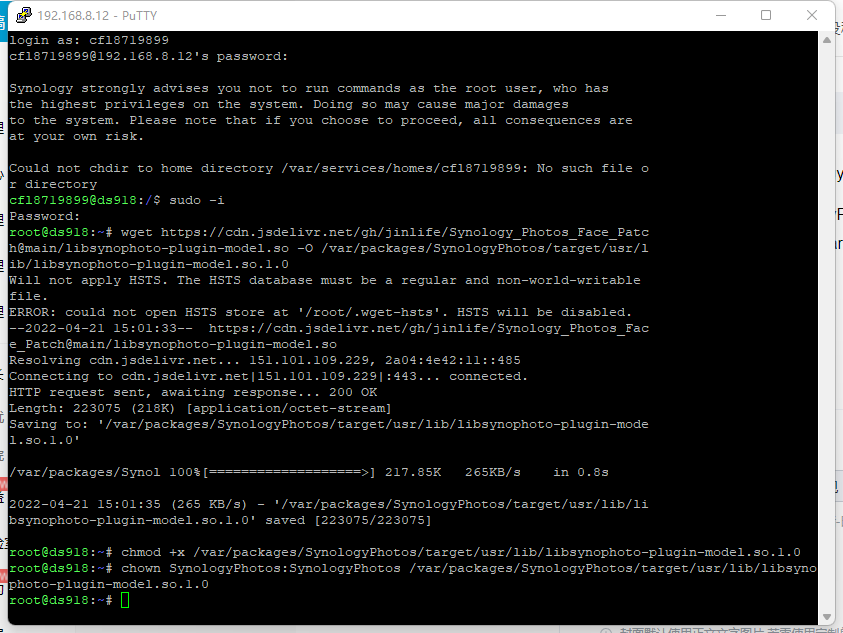
启动群晖套件,并打开,设置开启个人及共享空间人物相册
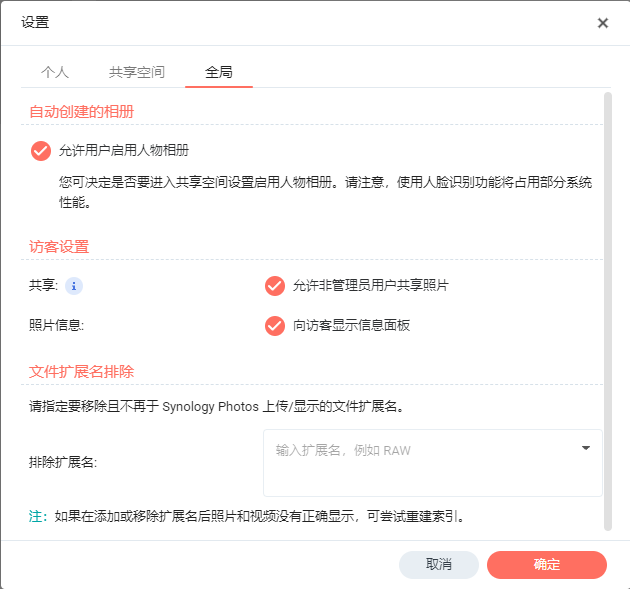
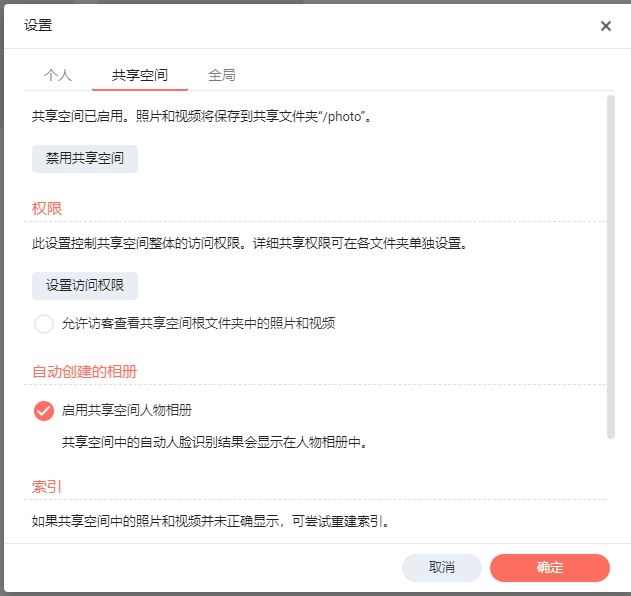
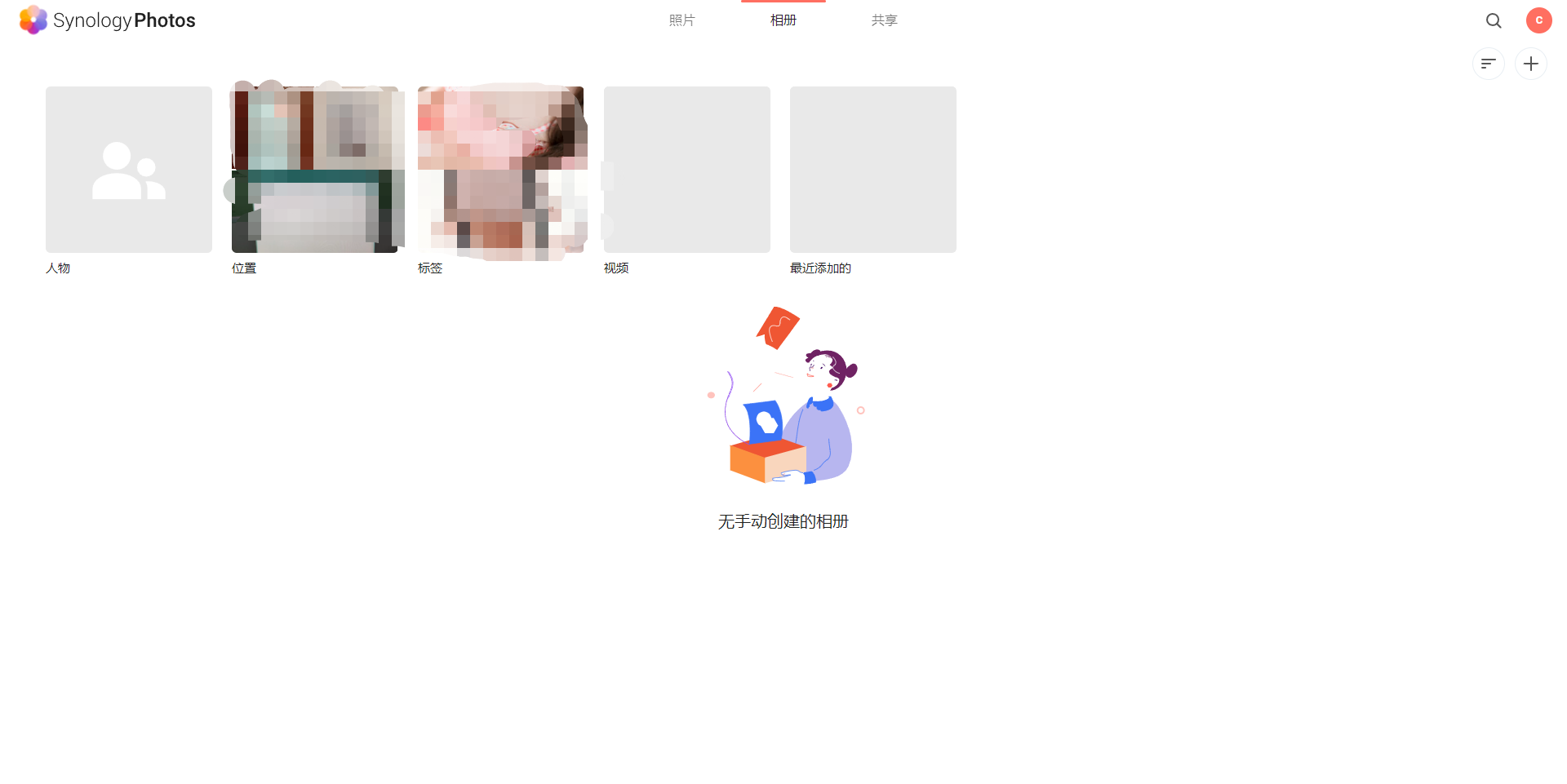
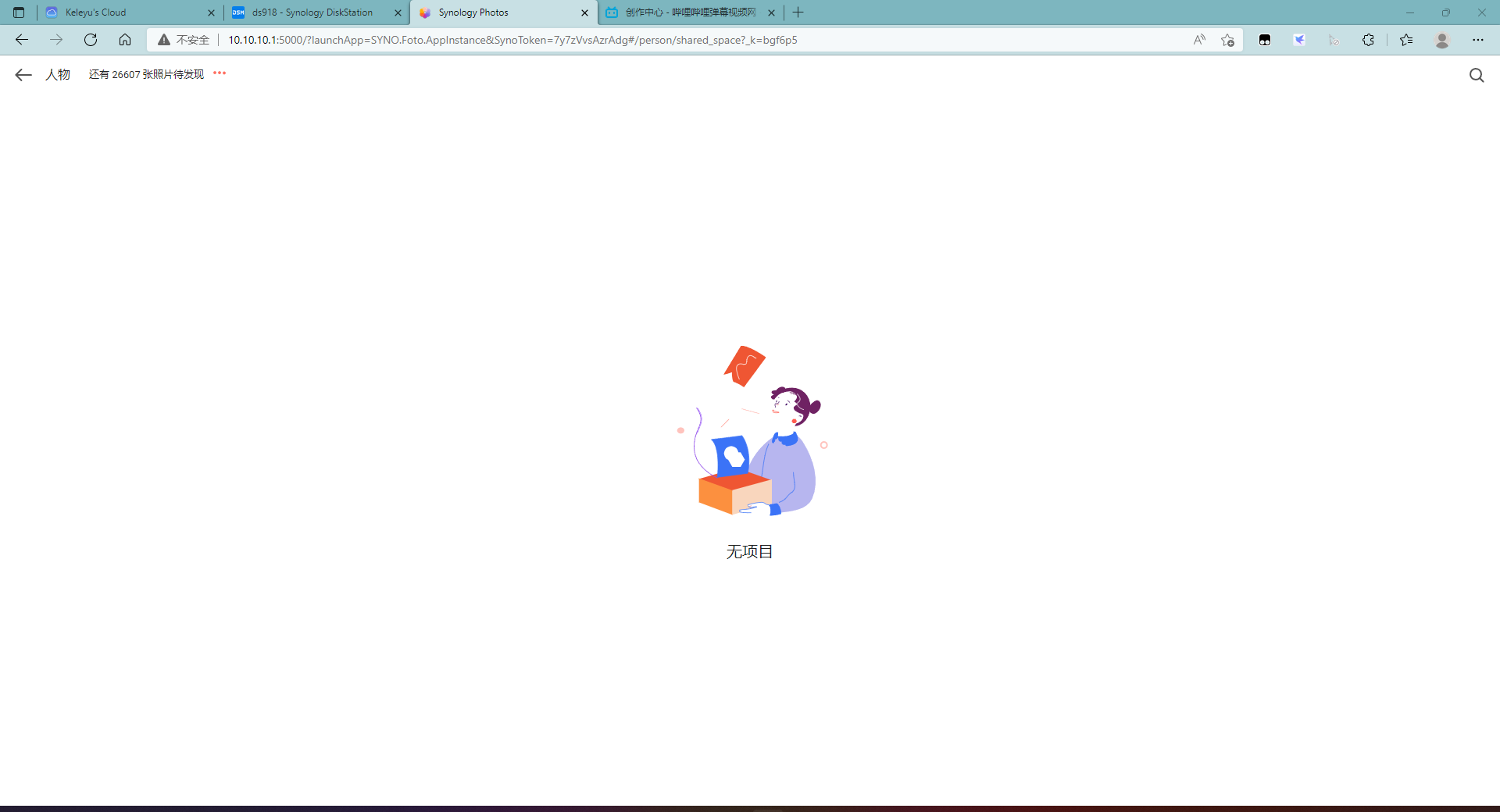
左上角显示待发现,等待CPU进行解码。
3.10代cpu核显直通
目前intel 酷睿9代i9系列、酷睿10代全系列需要打入驱动才能硬解,我以手头上i5-10400举例。
首先查看设备ID,网上查不到自己型号的核显设备ID,手头上还有一台10400的CPU,直接进设备管理器查看。如果没有多余的同类型CPU,可以新建一个win10虚拟机,把核显直通给它。我这里的设备ID是9BC8。
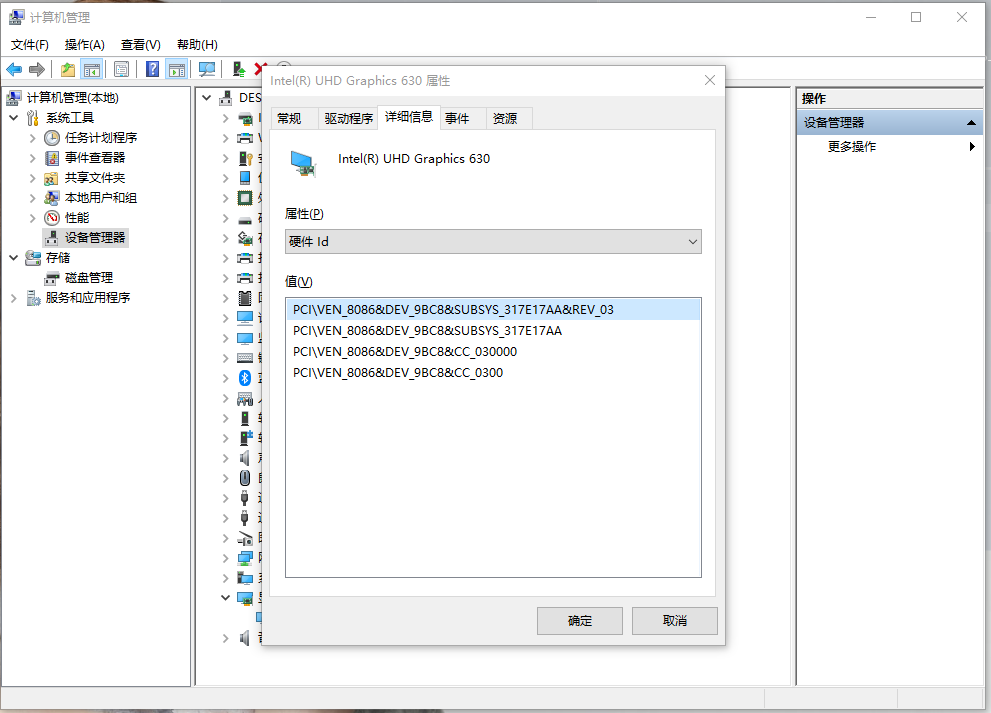
进入GX大佬提供的下载地址https://dl.gxnas.com:1443/?dir=/%E9%BB%91%E7%BE%A4%E6%99%96/%E9%BB%91%E7%BE%A4%E6%99%96DSM6.24%E5%92%8CDSM7.x%E6%B5%8B%E8%AF%95%E7%89%88/DS918_7.01-42218%E6%A0%B8%E6%98%BE%E8%A1%A5%E4%B8%81
下载对应的型号,我这里下载了i915-9BC8.ko,改名为 i915.ko,将该文件复制到Download文件夹,输入以下命令
cp /volume1/Download/i915.ko /usr/lib/modules/i915.ko
reboot
重启群晖后输入
ls /dev/dri
cat /sys/kernel/debug/dri/0/i915_frequency_info
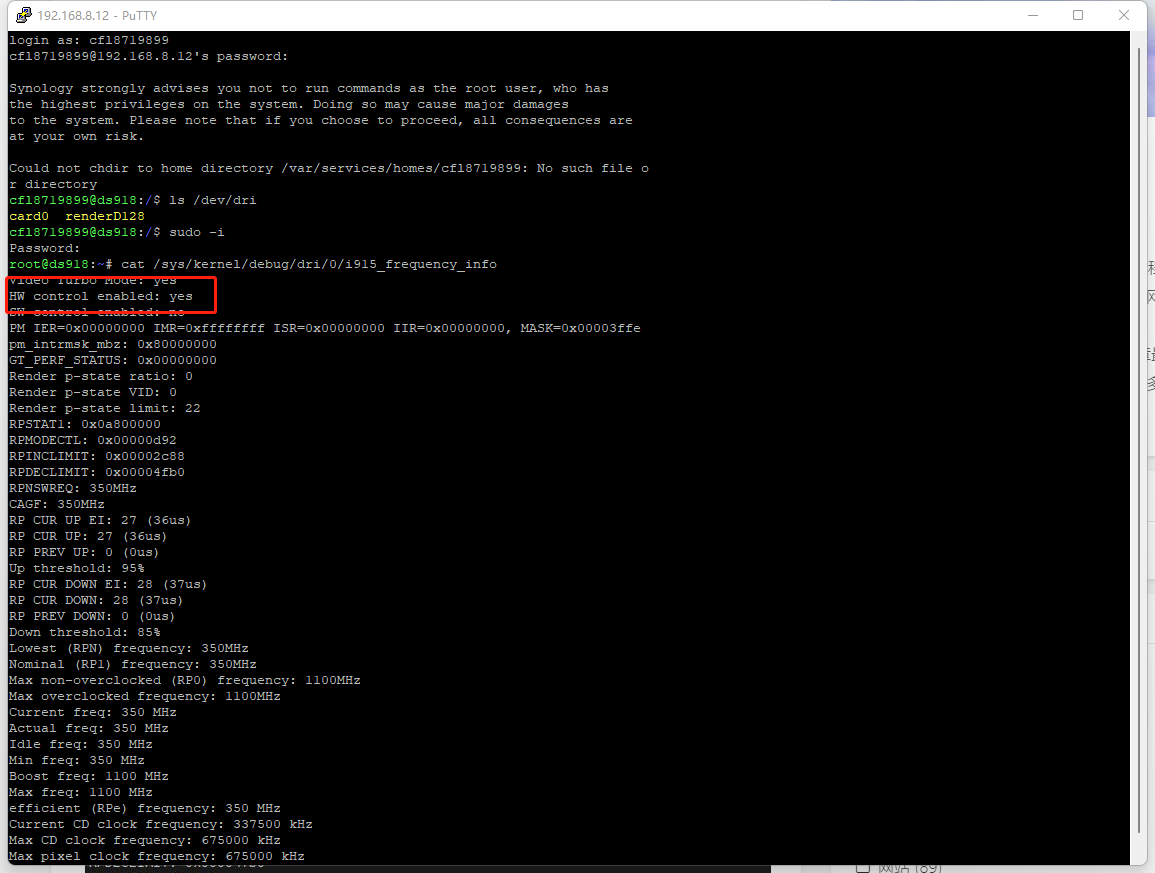
成功识别。
原文链接:https://www.bilibili.com/read/cv16244675/